- 「スタート」(パソコン画面左下端の「Windows」マーク) をクリック
⇒ 表示されたアプリの一覧から「Google Chrome」のアイコンを探し出し右クリック
⇒ 「その他」 ⇒ 「ファイルの場所を開く」を選択
⇒ 「C:\ProgramData\Microsoft\Windows\Start Menu\Programs」の中身の一覧がエクスプローラで表示される - 「Google Chrome」のショートカットを右クリック
⇒ 「プロパティ」をクリック
⇒ 「ショートカット」タグの「リンク先(T):」欄を確認 - 「”C:\Program Files\Google\Chrome\Application\chrome.exe” https://start.jword.jp/?fr=slc 」
「 https://start.jword.jp/?fr=slc 」の部分を削除して「OK」ボタン。
【Chrome】Chromeの起動画面が「E Start」になってしまった
 Windows10トラブル対応
Windows10トラブル対応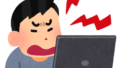
コメント